Cómo darles a tus contactos de iPhone Timbres especiales y alertas de vibración

Si quieres saber quién está llamando sin mirar tu teléfono, puedes personalizar tus contactos con timbres especiales y alertas de vibración. Entonces no importa si está al otro lado de la habitación o en tu bolsillo, sabrás quién te está llamando.
Como es el caso de la mayoría de las cosas relacionadas con el iPhone, personalizar tus contactos es muy fácil. Dicho esto, tendrá que hacer cambios en cada contacto que desee afectar, pero incluso si tiene docenas o cientos de contactos, es probable que solo algunos de ellos realmente lo llamen regularmente.
Para comenzar, primero desea abra un contacto que desee personalizar.
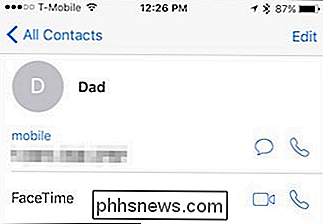
Luego, toque el botón "Editar" en la esquina superior derecha, y luego desplácese hacia abajo hasta donde dice Tono de llamada y de texto.
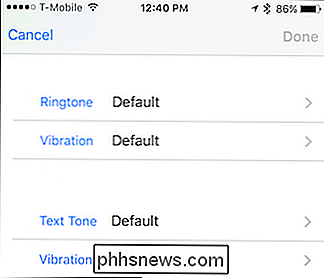
Debería decir "Predeterminado". Este tono predeterminado es el que se aplica en todo el sistema, por lo que sea lo que sea que use para el resto de sus contactos. Tenga en cuenta que los tonos predeterminados y las vibraciones se pueden cambiar en Ajustes -> Sonidos en "Patrones de sonidos y vibraciones".
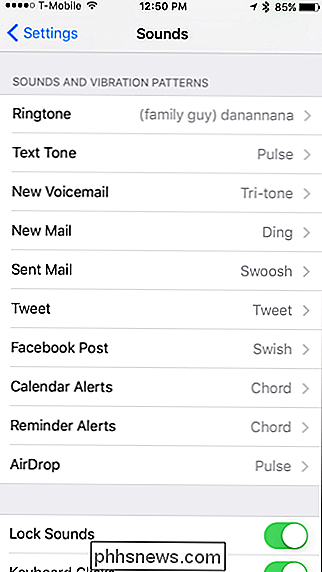
Cuando personalizamos un contacto con tonos especiales y patrones de vibración, significa que ese contacto ignorará todo el sistema por defecto. Continúa y presiona "Tono de llamada" primero y elige uno diferente para usar.
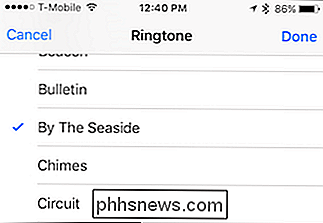
Luego, toca abrir "Vibración" y elige una nueva alerta de vibración para acompañar tu tono de llamada. Hay ocho vibraciones predefinidas más la opción en su totalidad en la parte inferior para elegir Ninguna, si no desea que el teléfono vibre.
Además, puede crear patrones de vibración personalizados, por lo que si desea para vibrar Shave and a Haircut, o Mary Had a Little Lamb, puedes tocarlo especialmente para un contacto específico.
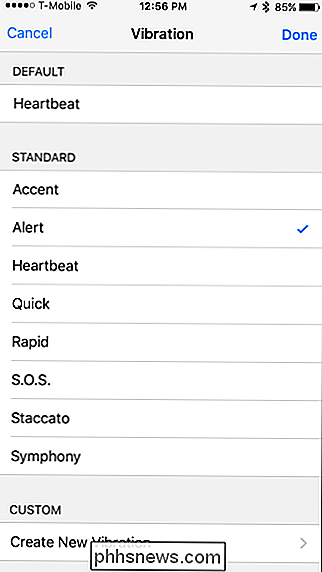
Una vez que hayas seleccionado un nuevo tono de llamada y vibración, puedes hacer lo mismo con las alertas de texto como bien. Los tonos de texto son diferentes de los tonos de llamada, aunque puedes aplicar tonos de llamada a los textos si lo deseas.
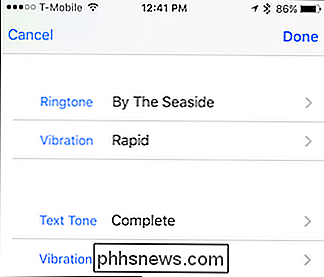
Cuando hayas terminado, presiona el botón "Listo" en la esquina superior derecha y volverás al contacto. pantalla de información donde puede ver sus cambios.
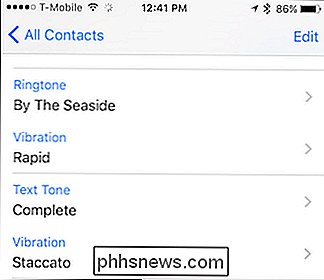
A partir de ahora, cada vez que esa persona intente contactarlo, escuchará o sentirá sus cambios personalizados. Solo asegúrese de darle a cada contacto que desea que personalice su propio patrón de tono y vibración para que pueda diferenciarlos.

¿Cuánta RAM necesita tu computadora para juegos de PC?
A diferencia de una CPU o tarjeta gráfica más rápida, más memoria (también conocida como RAM) no siempre acelerará tus juegos. Si ya tienes suficiente RAM, agregar más no hará la diferencia. Entonces, ¿cuánta memoria RAM necesita para los juegos de PC modernos? Esta es una pregunta crucial si está comprando una computadora de juegos, comprando RAM mientras construye su propia PC, o simplemente pensando en actualizar su computadora actual.

Cómo ocultar el cuadro de búsqueda de Cortana en la barra de tareas de Windows 10
Una de las características más comentadas en la última versión de Windows 10 fue el asistente personal de Cortana que se integra directamente en la barra de tareas . Pero, ¿y si no quieres perder todo ese espacio en la barra de tareas? Afortunadamente, no solo proporcionan una forma de eliminar el cuadro de búsqueda de la barra de tareas, sino que puedes cambiarlo por un ícono, o puedes eliminarlo por completo y luego aparecerá en la barra de tareas solo cuando abras el Menú de Inicio (para que aún puedas buscar tus aplicaciones).



